谷歌浏览器下载插件更新失败的应对措施
文章来源:谷歌浏览器官网
更新时间:2025-06-12
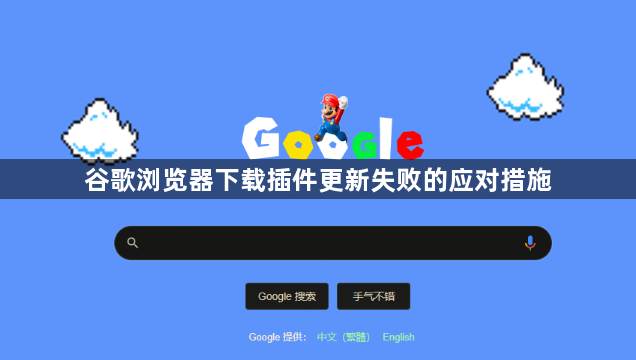
1. 检查网络连接:确保设备已正常连接到互联网,可尝试打开其他网站以确认网络是否正常。若使用无线网络,可重启路由器和调制解调器,断开电源数秒后重新插入,再尝试更新插件。
2. 调整浏览器安全设置:进入Chrome浏览器的设置,找到“隐私和安全”选项,查看安全设置是否过高导致插件更新被阻止。可适当降低安全级别,但需注意可能带来的安全风险。
3. 清理浏览器缓存和Cookie:浏览器缓存和Cookie中的数据损坏或过期可能导致更新失败。打开Chrome浏览器,点击右上角的三个点,选择“更多工具”,再点击“清除浏览数据”,在弹出窗口中选择“所有时间”作为时间范围,勾选“缓存的图片和文件”以及“Cookie及其他网站数据”,点击“清除数据”。
4. 检查防火墙和安全软件:计算机上的防火墙或安装的安全软件可能会阻止插件的更新。可暂时关闭防火墙或安全软件,然后重新尝试更新插件,若更新成功则需在防火墙或安全软件中添加例外规则,允许该插件的更新。
5. 更换下载源或手动下载:若插件是从特定网站下载更新,可尝试更换其他可靠的下载源。也可访问插件的官方网站,手动下载最新版本的插件安装文件,然后进行安装更新。
6. 检查插件权限设置:在浏览器的扩展程序页面中,找到对应的插件,点击进入详情页面,查看其所需的权限声明是否正确,如有必要可进行调整。
7. 禁用冲突的扩展程序:某些已安装的扩展程序可能与正在更新的插件产生冲突。可在扩展程序管理页面中,逐一禁用其他扩展程序,然后重新尝试更新插件,以找出并解决冲突。
8. 重新安装浏览器:若上述方法均无效,可考虑卸载并重新安装Google浏览器,以确保浏览器的文件和设置完整无误,但需注意备份重要的浏览器数据。
在谷歌浏览器中启用开发者工具进行性能分析
学习如何在谷歌浏览器中启用并使用开发者工具进行详细的性能分析,帮助定位和解决网页的性能瓶颈。
google Chrome浏览器插件如何管理插件间依赖
google Chrome浏览器插件通过有效管理插件间依赖关系,保证功能协调运行,提升系统稳定性,本文探讨依赖管理方法与案例。
Google Chrome下载安装包iOS系统安装常见问题解决
总结iOS系统Google Chrome下载安装包安装过程中的常见问题及解决方法,帮助用户快速修复,顺利完成安装。
Google浏览器网页翻译功能使用技巧与常见问题解决
分享Google浏览器网页翻译功能的使用技巧和常见问题解决方案,帮助用户轻松访问多语言网页。

